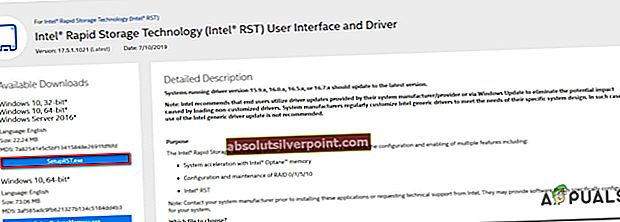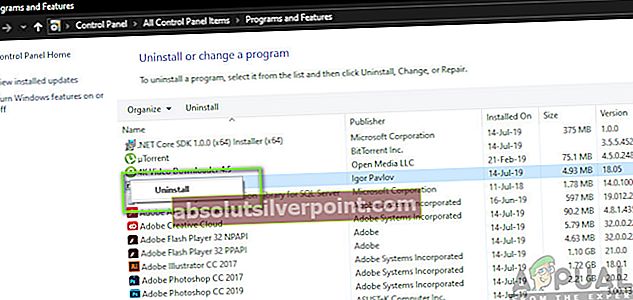Αρκετοί χρήστες των Windows έφτασαν με ερωτήσεις αφού είδαν το Σφάλμα 0x8e5e0247 κωδικός κατά την εκτέλεση διαφόρων ενεργειών. Στις περισσότερες περιπτώσεις που έχουμε υπόψη μας, ο κωδικός σφάλματος εμφανίζεται όταν οι χρήστες προσπαθούν να χρησιμοποιήσουν τη λειτουργία Windows Update ή όταν προσπαθούν να χρησιμοποιήσουν ένα από τα ενσωματωμένα βοηθητικά προγράμματα αντιμετώπισης προβλημάτων. Αν και το ζήτημα δεν αφορά αποκλειστικά μια συγκεκριμένη έκδοση των Windows, αναφέρεται συχνότερα ότι συμβαίνει στα Windows 7.

Τι προκαλεί το σφάλμα 0x8e5e0247;
Διερευνήσαμε αυτό το συγκεκριμένο ζήτημα εξετάζοντας διάφορες αναφορές χρηστών και τις στρατηγικές επιδιόρθωσης που χρησιμοποιούνται συνήθως για τη διόρθωση αυτού του συγκεκριμένου κωδικού σφάλματος. Όπως αποδεικνύεται, υπάρχουν πολλοί ένοχοι που έχουν τη δυνατότητα να προκαλέσουν αυτό το μήνυμα σφάλματος:
- Το πρόγραμμα οδήγησης Intel RST είναι ξεπερασμένο - Η πιο κοινή αιτία για αυτό το ζήτημα είναι ένα ξεπερασμένο πρόγραμμα οδήγησης ταχείας αποθήκευσης που δεν είναι σε θέση να χειριστεί το μέγεθος αποθήκευσης που υπάρχει στη διαμόρφωση του συστήματος. Αυτό συμβαίνει συνήθως αμέσως μετά την αναβάθμιση του χρήστη σε νέο δίσκο αποθήκευσης. Σε αυτήν την περίπτωση, θα πρέπει να μπορείτε να επιλύσετε το ζήτημα ενημερώνοντας το πρόγραμμα οδήγησης Intel Rapid Storage Technology.
- Το Intel Matrix Storage έρχεται σε διένεξη με ένα παρόμοιο πρόγραμμα οδήγησης - Αυτό το βοηθητικό πρόγραμμα είναι γνωστό ότι προκαλεί αυτό το συγκεκριμένο σφάλμα σε περιπτώσεις όπου ο χρήστης έχει επίσης εγκαταστήσει ένα ειδικό ή γενικό πρόγραμμα οδήγησης που φέρνει την ίδια λειτουργικότητα. Εάν αυτό το σενάριο ισχύει για την περίπτωσή σας, θα πρέπει να μπορείτε να επιλύσετε το πρόβλημα καταργώντας την εγκατάσταση του βοηθητικού προγράμματος Intel Matrix Storage.
- Καταστροφή αρχείων συστήματος - Ένας άλλος πιθανός ένοχος που θα προκαλέσει το σφάλμα 0x8e5e0247 είναι η καταστροφή αρχείων συστήματος. Υπάρχουν επιβεβαιωμένες περιπτώσεις όπου ο συγκεκριμένος κωδικός σφάλματος επιλύθηκε αφού οι επηρεαζόμενοι χρήστες εντόπισαν και επισκευή κατεστραμμένων στοιχείων με βοηθητικά προγράμματα όπως SFC ή DISM. Εάν η καταστροφή είναι πιο σοβαρή, μια προτιμώμενη μέθοδος πρέπει να είναι μια εγκατάσταση επισκευής.
Εάν ένα από τα παραπάνω σενάρια ισχύει για τον τύπο του προβλήματός σας, αυτό το άρθρο θα σας παράσχει πολλές διαφορετικές στρατηγικές αντιμετώπισης προβλημάτων. Παρακάτω, θα βρείτε αρκετές μεθόδους που άλλοι χρήστες σε παρόμοια κατάσταση έχουν χρησιμοποιήσει επιτυχώς για την επίλυση του Σφάλμα 0x8e5e0247 κώδικας.
Εάν θέλετε να παραμείνετε όσο το δυνατόν πιο αποτελεσματικοί, σας συμβουλεύουμε να ακολουθήσετε τις παρακάτω πιθανές διορθώσεις, αφού τις παραγγείλαμε με αποτελεσματικότητα και σοβαρότητα. Θα πρέπει τελικά να βρεθείτε σε μια μέθοδο που θα σας επιτρέψει να διορθώσετε το πρόβλημα ανεξάρτητα από τον ένοχο που το προκαλεί.
Ας ξεκινήσουμε!
Μέθοδος 1: Ενημέρωση της τεχνολογίας ταχείας αποθήκευσης Intel
Εάν ξεκινήσατε να λαμβάνετε αυτό το μήνυμα σφάλματος μετά την αναβάθμιση της διαμόρφωσης του υπολογιστή σας με ένα νέο σκληρό δίσκο ή SDD, πιθανότατα το πρόβλημα οφείλεται σε ένα παλιό πρόγραμμα οδήγησης Intel Rapid Storage Technology που δεν ξέρει πώς να εργαστεί με το τρέχον μέγεθος της μονάδας δίσκου σας.
Εάν αυτό το σενάριο ισχύει, θα πρέπει να μπορείτε να επιλύσετε το ζήτημα ενημερώνοντας την έκδοση προγράμματος οδήγησης Intel Rapid Storage Technology στην τελευταία χρησιμοποιώντας τα επίσημα κανάλια. Παρόμοιοι χρήστες που αγωνίζονται για την επίλυση του ίδιου μηνύματος σφάλματος ανέφεραν ότι κατάφεραν να επιλύσουν το πρόβλημα επ 'αόριστον αφού ακολουθήσουν τις παρακάτω οδηγίες.
Να τι πρέπει να κάνετε για να ενημερώσετε το πρόγραμμα οδήγησης Intel Rapid Storage Technology:
- Επισκεφτείτε αυτόν τον σύνδεσμο (εδώ) και κάντε κλικ στην τελευταία έκδοση του Τεχνολογία ταχείας αποθήκευσης Intel (Intel RST) οδηγός.
- Μόλις φτάσετε στην επόμενη οθόνη, κοιτάξτε στην αριστερή ενότητα της οθόνης και κατεβάστε το ΡύθμισηRSΤ εκτελέσιμο.
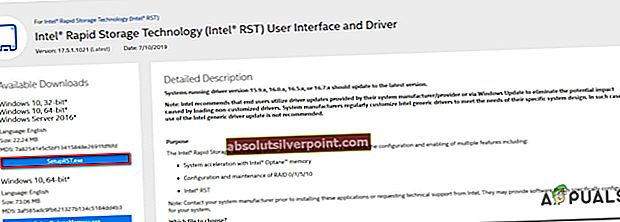
- Στη συνέχεια, συμφωνήστε με τους Όρους και περιμένετε μέχρι να ολοκληρωθεί η λήψη.
- Μετά τη λήψη της εκτελέσιμης εγκατάστασης, κάντε διπλό κλικ σε αυτό και ακολουθήστε τις οδηγίες στην οθόνη για να ολοκληρώσετε την εγκατάσταση της τελευταίας έκδοσης του προγράμματος οδήγησης Intel RST.
- Όταν ολοκληρωθεί η εγκατάσταση, επανεκκινήστε τον υπολογιστή σας μη αυτόματα, εάν δεν σας ζητηθεί.
- Μόλις ολοκληρωθεί η επόμενη ακολουθία εκκίνησης, επαναλάβετε την ενέργεια που προηγουμένως ενεργοποίησε το Σφάλμα 0x8e5e0247 κωδικός και δείτε εάν το πρόβλημα έχει επιλυθεί.
Εάν δείτε το ίδιο πρόβλημα που εξακολουθεί να εμφανίζεται, μεταβείτε στην επόμενη μέθοδο παρακάτω.
Μέθοδος 2: Απεγκατάσταση του Intel Matrix Storage
Όπως αποδεικνύεται εάν χρησιμοποιείτε το Intel Matrix Storage, αλλά έχετε επίσης εγκαταστήσει το πρόγραμμα οδήγησης Intel Rapid Storage (ή το αντίστοιχο AMD) πιθανότητες να δείτε Σφάλμα 0x8e5e0247 κώδικα λόγω διένεξης μεταξύ των δύο προγραμμάτων οδήγησης που βασικά κάνουν το ίδιο πράγμα.
Σε αυτήν την περίπτωση, θα πρέπει να μπορείτε να επιλύσετε το πρόβλημα χρησιμοποιώντας το βοηθητικό πρόγραμμα Programs and Features για να απεγκαταστήσετε το βοηθητικό πρόγραμμα Intel Matrix Storage. Αρκετοί χρήστες που αντιμετώπισαν το ίδιο ζήτημα ανέφεραν ότι ο κωδικός σφάλματος δεν προέκυπτε πλέον μετά την τήρηση των παρακάτω οδηγιών και την επανεκκίνηση του υπολογιστή τους.
Να τι πρέπει να κάνετε:
- Τύπος Πλήκτρο Windows + R για να ανοίξετε ένα Τρέξιμο κουτί διαλόγου. Στη συνέχεια, πληκτρολογήστε "Appwiz.cpl" και πατήστε Εισαγω για να ανοίξετε το Προγράμματα και χαρακτηριστικά χρησιμότητα.

- Μόλις μπείτε στο Προγράμματα και χαρακτηριστικά οθόνη, μετακινηθείτε προς τα κάτω στη λίστα των εγκατεστημένων εφαρμογών και εντοπίστε το Intel Matrix Storage. Όταν το δείτε, κάντε δεξί κλικ πάνω του και επιλέξτε Κατάργηση εγκατάστασης από το μενού περιβάλλοντος.
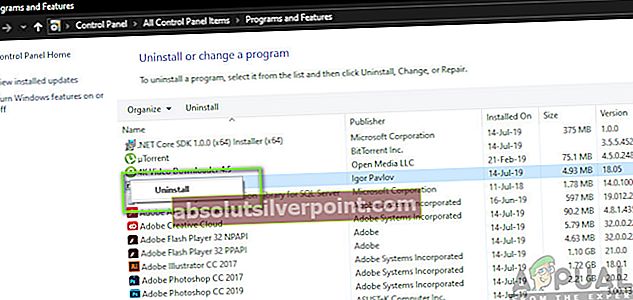
- Ακολουθήστε τις οδηγίες στην οθόνη για να ολοκληρώσετε την κατάργηση εγκατάστασης και, στη συνέχεια, κάντε επανεκκίνηση του υπολογιστή σας.
- Στην επόμενη ακολουθία εκκίνησης, δείτε εάν το πρόβλημα έχει επιλυθεί επαναλαμβάνοντας την ενέργεια που προκαλούσε προηγουμένως το σφάλμα.
Εάν εξακολουθείτε να βλέπετε το Σφάλμα 0x8e5e0247 κωδικός, μεταβείτε στην επόμενη μέθοδο παρακάτω.
Μέθοδος 3: Εκτέλεση σαρώσεων SFC και DISM
Ένα άλλο πιθανό σενάριο με τη δυνατότητα παραγωγής του Σφάλμα 0x8e5e0247 Ο κώδικας είναι κάποιο είδος καταστροφής αρχείων συστήματος που αναστέλλει τη λειτουργικότητα του Windows Update ή του Windows Troubleshooter. Εάν ισχύει αυτή η υπόθεση, θα πρέπει να μπορείτε να επιλύσετε το πρόβλημα διορθώνοντας τη διαφθορά με βοηθητικά προγράμματα όπως DISM (Εξυπηρέτηση και διαχείριση εικόνων ανάπτυξης) ή SFC (Έλεγχος αρχείων συστήματος).
Και τα δύο αυτά βοηθητικά προγράμματα θα επιδιορθώσουν τελικά κατεστραμμένα αρχεία συστήματος, αλλά το κάνουν με διαφορετικούς τρόπους. Το SFC χρησιμοποιεί μια τοπική προσωρινή μνήμη για να αντικαταστήσει τα κατεστραμμένα αρχεία με υγιείς επιλογές, ενώ το DISM χρησιμοποιεί το Windows Update για τη λήψη νέων αντιγράφων.
Εάν υποψιάζεστε ότι η καταστροφή αρχείων συστήματος ενδέχεται να προκαλεί το πρόβλημα, σας συνιστούμε να εκτελέσετε και τα δύο αυτά βοηθητικά προγράμματα με την παρακάτω σειρά. Δείτε τι πρέπει να κάνετε για να εκτελέσετε σάρωση SFC και DISM:
- Τύπος Πλήκτρο Windows + R για να ανοίξετε ένα Τρέξιμο παράθυρο. Στη συνέχεια, πληκτρολογήστε «Cmd» και πατήστε Ctrl + Shift + Enter για να ανοίξετε μια αυξημένη γραμμή εντολών. Όταν δείτε το UAC (Έλεγχος λογαριασμού χρήστη), Κάντε κλικ Ναί για να παραχωρήσετε πρόσβαση διαχειριστή.

- Μόλις καταφέρετε να ανοίξετε μια αυξημένη γραμμή εντολών, πληκτρολογήστε την ακόλουθη εντολή και πατήστε Εισαγω για να ξεκινήσετε μια σάρωση SFC:
sfc / scannow
Σημείωση: Η διακοπή αυτής της σάρωσης στη μέση μπορεί να προκαλέσει περαιτέρω ζημιά στα αρχεία του συστήματός σας, επομένως μην κλείσετε το παράθυρο CMD ή απενεργοποιήστε απρόσμενα τον υπολογιστή σας έως ότου ολοκληρωθεί η σάρωση. Λάβετε υπόψη ότι ανάλογα με τις προδιαγραφές του υπολογιστή σας και τον αποθηκευτικό χώρο σας, ενδέχεται να χρειαστούν αρκετές ώρες.
- Όταν ολοκληρωθεί η σάρωση SFC, επανεκκινήστε τον υπολογιστή σας και δείτε εάν το πρόβλημα επιλυθεί μόλις ολοκληρωθεί η επόμενη ακολουθία εκκίνησης.
- Εάν εξακολουθείτε να αντιμετωπίζετε το 0x8e5e0247 κωδικός σφάλματος, ακολουθήστε ξανά το βήμα 1 για να ανοίξετε μια άλλη αυξημένη γραμμή εντολών CMD, αλλά αυτή τη φορά πληκτρολογήστε την παρακάτω εντολή για να ξεκινήσετε μια σάρωση DISM:
DISM / Online / Cleanup-Image / RestoreHealth
Σημείωση: Να θυμάστε ότι ο DISM χρειάζεται μια αξιόπιστη σύνδεση στο Διαδίκτυο για να κατεβάσει υγιή αντίγραφα των αρχείων που έχουν μολυνθεί από καταστροφή, οπότε βεβαιωθείτε ότι χρησιμοποιείτε μια σταθερή σύνδεση στο Διαδίκτυο.
- Μόλις ολοκληρωθεί η διαδικασία, επανεκκινήστε ξανά τον υπολογιστή σας και δείτε εάν το πρόβλημα επιλύθηκε κατά την επόμενη εκκίνηση του συστήματος.
Εάν εξακολουθείτε να αντιμετωπίζετε το 0x8e5e0247 κωδικός σφάλματος, μεταβείτε στην τελική μέθοδο παρακάτω.
Μέθοδος 4: Εκτέλεση εγκατάστασης επισκευής
Εάν τα δύο ενσωματωμένα βοηθητικά προγράμματα που παρουσιάστηκαν παραπάνω δεν σας επέτρεψαν να επιλύσετε το 0x8e5e0247 κωδικός σφάλματος,είναι πιθανό ότι το σύστημά σας αντιμετωπίζει σοβαρή καταστροφή (πιθανώς επηρεάζει ορισμένα βασικά αρχεία λειτουργικού συστήματος).
Εάν αυτό το σενάριο είναι εφαρμόσιμο, θα πρέπει να μπορείτε να διορθώσετε το πρόβλημα και να αποφύγετε μια καθαρή εγκατάσταση εκτελώντας μια εγκατάσταση επιδιόρθωσης. Αυτή η διαδικασία θα επαναφέρει όλα τα στοιχεία των Windows, συμπεριλαμβανομένων των δεδομένων εκκίνησης. Αλλά το καλό με αυτήν τη μέθοδο είναι ότι θα αφήσει ανέπαφα όλα τα προσωπικά σας αρχεία - Αυτό σημαίνει ότι οι εφαρμογές, οι προτιμήσεις των χρηστών και τα πολυμέσα σας (εικόνες, βίντεο, έγγραφα) δεν θα διαγραφούν.
Σε περίπτωση που αποφασίσετε να πάτε για εγκατάσταση επισκευής, μπορείτε να ακολουθήσετε τις οδηγίες σε αυτό το άρθρο (εδώ).